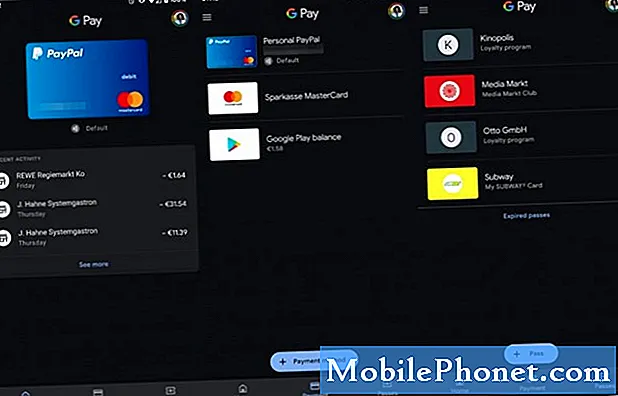Contenuto
Il messaggio di errore "Purtroppo Messenger si è fermato" che sembra dare fastidio ad alcuni possessori di Samsung Galaxy S10e significa che Facebook Messenger continua a bloccarsi. Messenger è un'applicazione standalone, quindi potrebbe bloccarsi da sola mentre l'app principale, Facebook, potrebbe ancora funzionare correttamente. Detto questo, è necessario risolvere i problemi dell'app separatamente in modo da poter utilizzare la funzione di messaggistica istantanea di Facebook.
In questo post, ti guiderò nella risoluzione dei problemi del tuo Samsung Galaxy S10e che continua a mostrare l'errore "Messenger si è fermato" per qualche motivo. Cercheremo di considerare tutte le possibilità e di escluderle una dopo l'altra fino a quando non saremo in grado di determinare il motivo per cui l'app si arresta in modo anomalo e, si spera, risolvere il problema.Quindi, se sei uno degli utenti infastiditi da questo errore, continua a leggere poiché questo articolo potrebbe essere in grado di aiutarti in un modo o nell'altro.
Ora, prima di ogni altra cosa, se hai altri problemi con il tuo telefono, assicurati di visitare la nostra pagina di risoluzione dei problemi perché abbiamo già fornito soluzioni a centinaia di problemi segnalati dai nostri lettori. È probabile che abbiamo già fornito una soluzione al problema che hai attualmente, quindi cerca di trovare problemi simili ai tuoi su quella pagina e sentiti libero di utilizzare le soluzioni che abbiamo suggerito. Se non funzionano o se hai bisogno di ulteriore assistenza, compila il nostro questionario sui problemi di Android e premi Invia per contattarci.
La riparazione di Galaxy S10e con Messenger ha interrotto l'errore
Problemi di app come questo possono essere molto fastidiosi, ma non sono poi così difficili da risolvere. In effetti, potresti essere in grado di risolverlo dopo aver eseguito solo un paio di procedure di risoluzione dei problemi di base. Detto questo, ecco le cose che devi fare per correggere questo errore ...
Prima soluzione: prova a eseguire il riavvio forzato
A volte problemi come questo sono dovuti ad alcuni problemi minori relativi al firmware o addirittura a un problema tecnico. Possono far funzionare il telefono in modo diverso e possono sembrare un problema molto serio, ma in realtà sono piuttosto facili da risolvere. Questo potrebbe essere proprio il caso qui e questo è il motivo per cui devi prima eseguire questa procedura. Ecco come lo fai:
- Tieni premuto il pulsante Volume giù e non rilasciarlo ancora.
- Mentre tieni premuto il pulsante del volume, tieni premuto anche il tasto di accensione.
- Tieni premuti entrambi i tasti insieme per 15 secondi o finché il logo Galaxy S10e non viene visualizzato sullo schermo.
Dopo il riavvio del telefono, prova ad aprire Messenger e verifica se l'errore di Messenger si è arrestato ancora. Se continua a funzionare, prova la soluzione successiva.
LEGGI ANCHE: Samsung Galaxy S10e mostra l'errore "Sfortunatamente, Snapchat si è fermato"
Seconda soluzione: elimina la cache di Messenger
È molto probabile che la cache dell'app sia stata danneggiata. Una cache è un piccolo file temporaneo che aiuta a far funzionare l'app senza problemi quando la usi. Ogni app ha una cache ed è creata dal sistema. Si tratta di un file temporaneo, ma quando viene danneggiato, potrebbe avere un impatto sulle prestazioni generali del telefono. Potrebbe essere il caso qui, quindi per escludere questa possibilità, segui questi passaggi per eliminare la vecchia cache e sostituirla con una nuova:
- Scorri verso il basso dalla parte superiore dello schermo per trascinare il pannello delle notifiche verso il basso.
- Tocca l'icona Impostazioni nell'angolo in alto a destra.
- Scorri e tocca App.
- Trova e tocca Messenger. .
- Tocca Archiviazione.
- Tocca Svuota cache.
Dopodiché, prova ad aprire l'app e verifica se il messaggio di errore di Messenger si è interrotto. In caso affermativo, il passaggio successivo sarebbe ripristinare l'app stessa.
Terza soluzione: resetta Messenger
Quando si tratta di app, un ripristino significa cancellare i file di dati dell'app. Questi file contengono le impostazioni e le tue preferenze. Una volta eliminata, l'app verrà ovviamente riportata alle impostazioni e alla configurazione predefinite. Se il problema è semplicemente con l'app, questa procedura dovrebbe essere in grado di risolverlo. Non preoccuparti, nessuno dei tuoi messaggi verrà eliminato se lo hai fatto. Ecco come si fa:
- Scorri verso il basso dalla parte superiore dello schermo per trascinare il pannello delle notifiche verso il basso.
- Tocca l'icona Impostazioni nell'angolo in alto a destra.
- Scorri e tocca App.
- Trova e tocca Messenger.
- Tocca Archiviazione.
- Toccare Cancella dati e quindi toccare OK per confermare.
- Una volta ripristinata l'app, riavvia il telefono per aggiornare la memoria.
Dopo il riavvio, prova a vedere se Messenger si è arrestato l'errore continua a essere visualizzato e, in tal caso, passa alla soluzione successiva.
LEGGI ANCHE: Come riparare Samsung Galaxy S10e che continua a bloccarsi
Quarta soluzione: disinstallare Messenger e reinstallarlo
A differenza della principale app di Facebook, Messenger non è preinstallato sul tuo Galaxy S10e. Ciò significa che potresti averlo scaricato o installato in passato. Significa anche che puoi disinstallare questa app ed è quello che devi fare ora. Disinstallare Messenger in modo che vengano rimosse anche tutte le sue associazioni con il firmware e altre applicazioni. Ecco come lo fai:
- Scorri verso il basso dalla parte superiore dello schermo per trascinare il pannello delle notifiche verso il basso.
- Tocca l'icona Impostazioni nell'angolo in alto a destra.
- Scorri e tocca App.
- Trova e tocca Messenger.
- Tocca Archiviazione.
- Tocca Cancella dati e tocca OK per confermare.
- Tocca una volta il tasto Indietro, quindi tocca Disinstalla.
- Conferma di voler rimuovere l'app dal tuo telefono.
- Una volta rimosso Messenger, riavvia il telefono.
Dopo il riavvio, è il momento di reinstallare l'app. Puoi quindi essere certo che stai utilizzando la versione più recente dell'app. Ecco come lo fai:
- Dalla schermata principale, apri il cassetto delle app.
- Trova e quindi tocca Google Play Store.
- Nel campo di ricerca, digita "messenger" e poi premi cerca.
- Tocca Messenger, quindi tocca Installa.
- Una volta completata l'installazione, tocca Apri.
Se Messenger ha interrotto l'errore continua a comparire dopo questo, allora non hai altra scelta che ripristinare il tuo dispositivo.
Quinta soluzione: ripristina il telefono per correggere l'errore di Messenger
Dopo aver eseguito tutte le procedure precedenti sopra e il tuo telefono continua a mostrare l'errore di Messenger, la prossima cosa che devi fare è ripristinare il telefono in quanto potrebbe essere solo un segno di un problema del firmware. È anche possibile che Messenger sia solo una delle app del tuo dispositivo che si blocca. Prima del ripristino, tuttavia, assicurati di creare un backup dei tuoi file e dati importanti in modo da non perdere nulla. Successivamente, rimuovi entrambi gli account Google e Samsung in modo da non essere bloccato fuori dal tuo dispositivo dopo il ripristino. Una volta che tutto è in ordine, segui questi passaggi per ripristinare il telefono:
- Spegni il dispositivo.
- Tieni premuto il pulsante Alza il volume chiave e il Bixby , quindi tenere premuto il tasto Energia chiave.
- Quando viene visualizzato il logo Galaxy S10e, rilascia tutti e tre i tasti.
- Il tuo Galaxy S10e continuerà ad avviarsi in modalità di ripristino. Quando vedi una schermata nera con testi blu e gialli, procedi al passaggio successivo.
- premi il Volume basso più volte per evidenziare "cancella dati / ripristino dati di fabbrica".
- stampa Energia pulsante per selezionare.
- premi il Volume basso finché non viene evidenziato "Sì".
- stampa Energia pulsante per selezionare e avviare il ripristino generale.
- Al termine del ripristino generale, viene evidenziato "Riavvia il sistema ora".
- premi il Tasto di accensione per riavviare il dispositivo.
Spero che siamo stati in grado di aiutarti a riparare il tuo Galaxy S10e con Messenger ha interrotto l'errore. Ti saremmo grati se ci aiutassi a spargere la voce, quindi per favore condividi questo post se lo trovi utile. Grazie mille per aver letto!
Mettiti in comunicazione con noi
Siamo sempre aperti ai tuoi problemi, domande e suggerimenti, quindi non esitare a contattarci compilando questo modulo. Questo è un servizio gratuito che offriamo e non ti addebiteremo un centesimo per questo. Tuttavia, tieni presente che riceviamo centinaia di e-mail ogni giorno ed è impossibile per noi rispondere a ciascuna di esse. Ma stai certo che leggiamo ogni messaggio che riceviamo. Per coloro che abbiamo aiutato, spargi la voce condividendo i nostri post con i tuoi amici o semplicemente mettendo mi piace alla nostra pagina Facebook o seguici su Twitter.
POSTI RILEVANTI:
- Correggi il Samsung Galaxy S10e che continua a disconnettersi dalla rete WiFi
- Samsung Galaxy S10e mostra l'errore "Galleria interrotta"
- Samsung Galaxy S10e WiFi continua a disconnettersi [Guida alla risoluzione dei problemi]